FaceApp のウォーターマークをデフォルトで削除する方法と究極の解決策
FaceAppは、自撮り写真やグループ写真などにフォトリアリスティックな調整を加えるアプリです。性別の入れ替え、昔の顔、年齢の逆転などに必要なツールを備えています。無料で楽しめるアプリですが、FaceAppはブランドロゴを適用するため、ソーシャルメディアへの投稿には適していません。この場合、次の方法が最適です。 FaceAppの透かしを削除する 画質を損なうことなく。
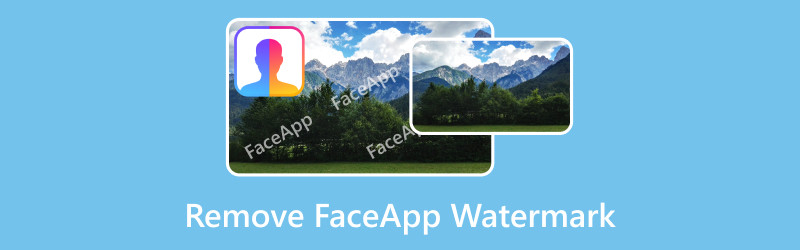
- ガイドリスト
- パート1. FaceAppの透かし除去ツールを無料でオンラインで
- パート2. 有料でFaceAppのウォーターマークを削除する方法
- パート3. 切り取ってFaceAppの透かしを削除する方法
- パート4. FaceAppの透かし除去に関するよくある質問
パート1. FaceAppの透かし除去ツールを無料でオンラインで
予算が限られていて、FaceAppの透かしを削除する無料ツールを探しているなら、 ArkThinker 無料のウォーターマーク除去オンライン は、選ぶべき最良の選択です。このツールは、削除されたすべての透かしに対して、きれいで目立たない削除で期待できる結果をもたらします。その機能には、ブランド、ロゴ、ステッカー、絵文字を強調表示するブラシと投げ縄オプションが含まれます。作業を中断する広告やポップアップなしで、Edge、Safari、Chromeなどのブラウザでアクセスできます。最も優れている点は、料金を支払うことなくデバイスにアクセスできることです。
• 100% は FaceApp の透かしをオンラインで無料で安全に削除します。
• 透かしの除去の痕跡がないプロフェッショナルな結果。
• すぐに習得できる初心者からプロまで幅広く対応します。
• 画像の端を切り取る画像クロッパーなどの追加ツール。
ウェブサイトにアクセスし、「ファイルを追加して開始」ボタンをクリックして FaceApp の透かしの削除を開始します。「画像をアップロード」ボタンをクリックするか、フォルダーからオンライン ツール インターフェイスに写真をドロップします。「開く」ボタンをクリックしてアップロードを確認します。
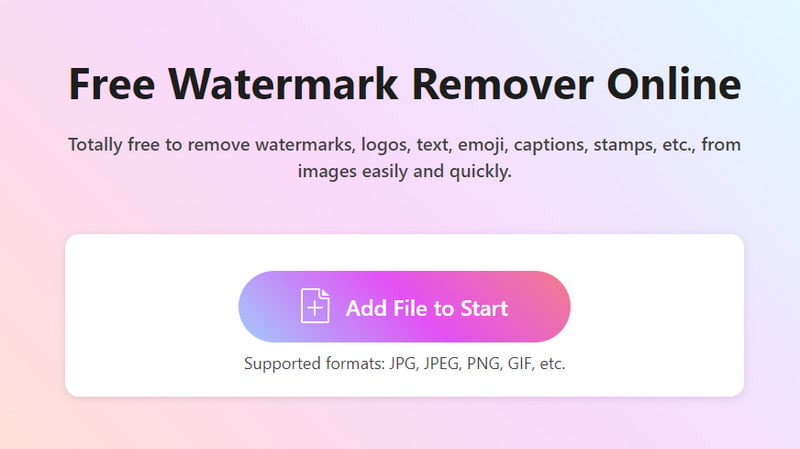
の中から選ぶ みがきます または 投げ縄 ハイライトとして使用できます。ブラシのサイズはお好みで変更できます。次に、写真からFaceAppの透かしをマークします。消すには、 取り除く ボタンをクリックします。透かしが完全に消去されるまで同じ手順を繰り返します。
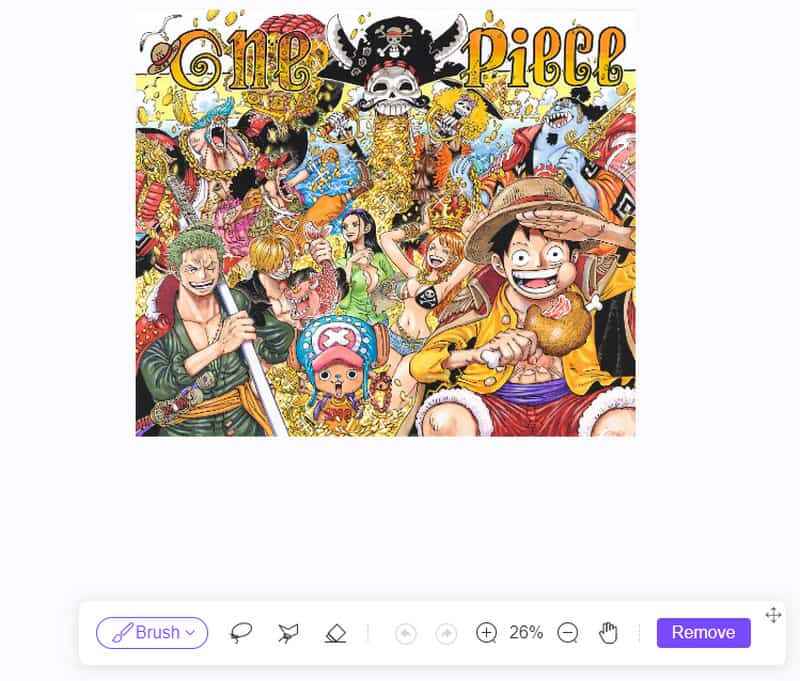
インターフェースの下部にある「切り取り」ボタンをクリックして、写真をトリミングします。すべてが完了したら、「ダウンロード」ボタンをクリックして写真を保存します。編集する写真がさらにある場合は、「新しい写真」ボタンをクリックして、ArkThinker Free Watermark Remover Online にアップロードします。
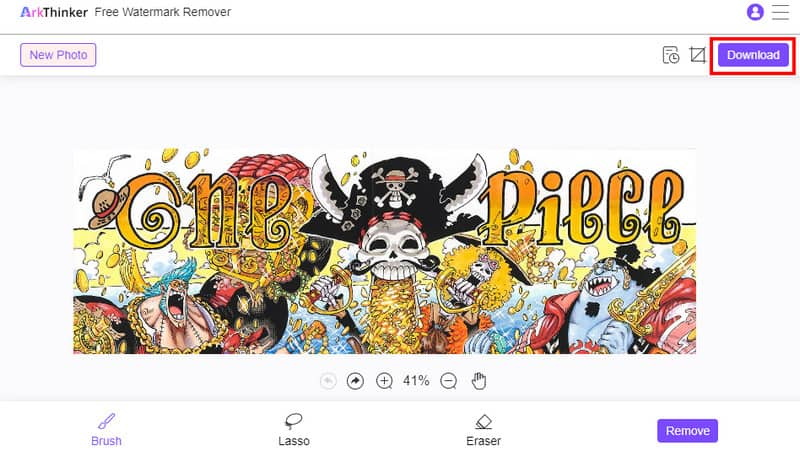
パート2. 有料でFaceAppのウォーターマークを削除する方法
FaceApp のウォーターマークを削除するデフォルトの方法は、プレミアム バージョンを購入することです。アプリ内購入のいずれかを利用できます。価格は $4.99 から $99.99 までさまざまです。Go Premium をタップして、希望するプロ バージョンを選択するだけです。アプリで支払いを済ませたら、次の手順に従ってウォーターマークを削除します。
モバイルデバイスで FaceApp を起動し、画面の左上にある [設定] ボタンをタップします。プロ バージョンがすでに有効になっているかどうかを確認します。
カメラをタップして自撮り写真を撮ったり、ギャラリーから写真をアップロードします。顔を老けて見せたり若く見せたりするフィルターを選択したり、性別を男性または女性に変更したりします。
写真をギャラリーに保存する前に、「設定」メニューに移動して「透かし」オプションをオフに切り替えます。次に、「エクスポート」ボタンを押して終了します。
パート3. 切り取ってFaceAppの透かしを削除する方法
FaceAppは写真の片側に透かしを入れます。透かしも小さいので、切り取って 画像から透かしを削除する; その後、心配することなくソーシャルメディアに画像を投稿できます。では、どのトリミングツールを使用すればよいでしょうか? Android と iPhone にはデフォルトのフォトエディターがあるので、他のツールを探す必要はありません。指定された OS の手順と、写真から FaceApp の透かしを切り取る方法を確認してください。
アンドロイド用
この手順では、ギャラリー アプリを使用します。アプリケーションを起動し、FaceApp の写真を選択します。画面の下部にあるツールバーから編集ボタンをタップします。通常、これはペンのようなボタンです。
最初に表示されるツールは切り抜きです。FaceApp の透かしが切り取られるまで、写真の白い枠線を移動するだけです。変更を保存するには、[保存] ボタンをタップします。
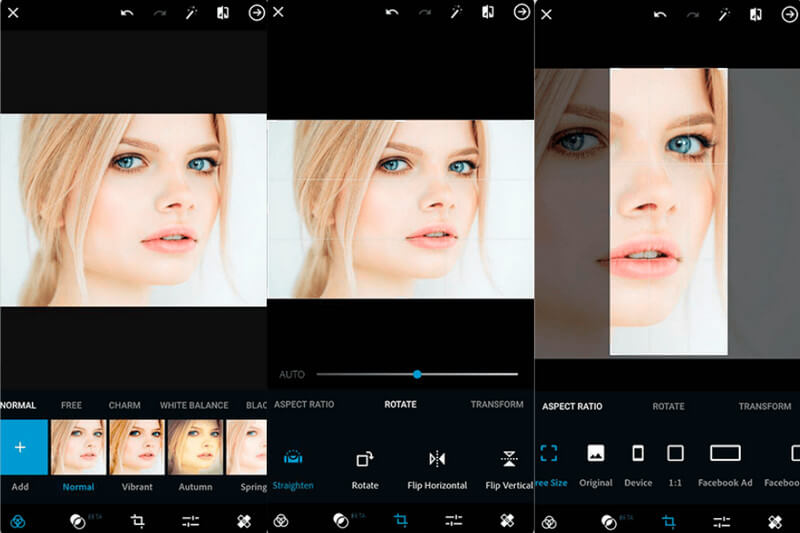
Google フォトをお持ちの場合は、画像をトリミングすることもできます。モバイル デバイスでアプリを開き、FaceApp の写真を選択するだけです。
[編集] メニューにアクセスし、[切り抜き] オプションを選択します。写真から 1 点をタップしてスライドすると、ロゴが削除されます。
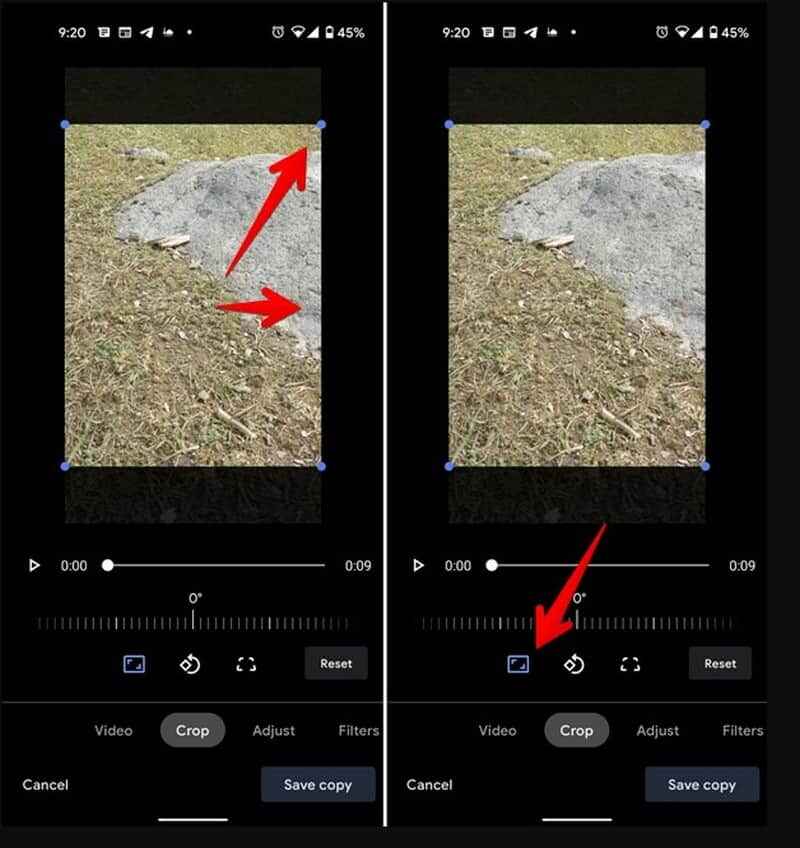
フィルターや強化などの他のツールも使用できます。変更を保存するには、「コピーを保存」ボタンをタップします。
iOSの場合
写真アプリに移動し、FaceApp の透かしが入った写真を選択します。画面の右上にある編集ボタンをタップします。
ウィジェットメニューから切り抜きツールを選択し、ブランドロゴを切り抜きます。iOS 17を搭載したiPhoneを使用している場合は、画像を拡大するだけで切り抜き機能が表示されます。完了ボタンをタップして画像を保存します。
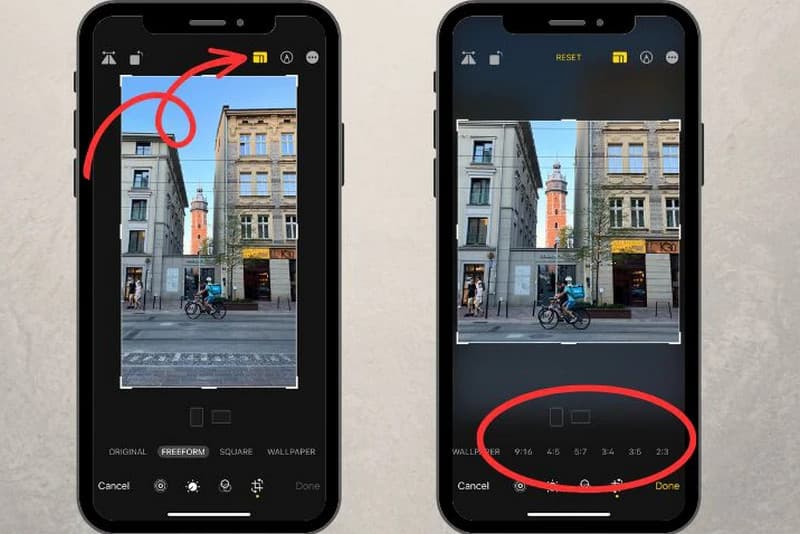
パート4. FaceAppの透かし除去に関するよくある質問
FaceApp Pro バージョンのサブスクリプションをキャンセルできますか?
はい。プロ版をキャンセルするには、Google Play ストアにアクセスしてプロフィールをタップします。「お支払いとサブスクリプション」オプションを選択し、リストで FaceApp を検索します。「サブスクリプションをキャンセル」ボタンをタップして、お使いの携帯電話から FaceApp Pro バージョンを削除します。
FaceApp の透かしスタイルを変更するオプションはありますか?
残念ながら、現在のバージョンの FaceApp では透かしの編集はサポートされていません。唯一のオプションは、プロバージョンを購入したときに透かしのオン/オフを切り替えることです。
FaceApp のロゴを消すためにオンラインの透かし除去ツールを使用するのは安全ですか?
はい、もちろんです。安全で確実な透かし除去には、ArkThinker Free Watermark Remover Onlineを使用することをお勧めします。オンライン 透かし除去ツール 保護されたデータと画像の優れた結果を保証します。
TikTokでFaceAppの透かしを簡単に削除するにはどうすればいいですか?
TikTok アプリを開き、プラス ボタンをタップします。画像をアップロードしたり、カメラ ウィンドウから新しい画像をキャプチャしたりできます。次に、画面の右上隅にある編集ボタンをタップします。[切り抜き] オプションを選択し、透かしを削除します。スライドショーを TikTok アカウントにアップロードします。
結論
この記事では、 FaceAppから透かしを削除する 写真。デフォルトでは、アプリのプロ版を利用してブランドロゴを消すことができます。ただし、サブスクリプションを購入したくない場合は、ArkThinker Free Watermark Remover Online を無料で使用できます。この Web サイトはどのブラウザやデバイスでもアクセスできるため、いつでも使用できます。高度な AI テクノロジーにより、写真上の不要なオブジェクトを高品質の結果で消去できます。オンライン ツールにアクセスして、今すぐお試しください。
この投稿についてどう思いますか?クリックしてこの投稿を評価してください。
素晴らしい
評価: 4.9 / 5 (に基づく) 415 投票)
関連記事
- 画像の編集
- アニメーション GIF を編集およびトリミングする 4 つの効果的な方法
- 画像/ビデオとGIFの間で変換する10のGIFコンバータ
- あらゆるコンピュータやデバイスに適した最高の GIF 編集ツール
- デスクトップと携帯電話上の画像からGIFを作成する方法
- キャプション作成ツールを使用して GIF にテキストを追加する方法の簡単な手順
- GIF に音楽を追加: 変換後に GIF に音楽を組み込みます
- GIF Resizer: アニメーション GIF のサイズを変更するための究極のツール
- [6つのツール] GIFループ変更を設定して永久に再生する方法
- GIF カッター: 簡単かつ迅速な方法で GIF をカットする方法
- 画像から Alamy ウォーターマークを削除する方法 (100% 動作)



